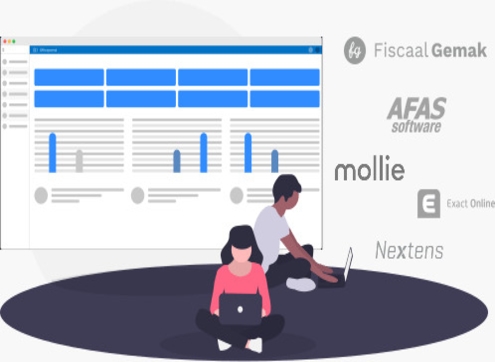Om publicatiestukken te accorderen in PinkWeb gaat u in het overzicht naar Accordering -> Accordeer documenten en klikt vervolgens op het document om het te bekijken. Volg de verdere stappen zoals hieronder beschreven.
Hoe accordeer ik een publicatiestuk in PinkWeb?
Volgens PinkWeb
Volg deze stappen
1. U ontvangt een e-mail dat er een document klaar staat ter accordering:
2. Log in op de portal en ga naar het tabje “Accordering” of klik op het document onder “Meldingen”
3. In het overzicht Accordering, begin met stap 1: Accordeer documenten, klik op het document om het te bekijken
4. Klik op het document om deze te openen en door te nemen, klik op “afsluiten” om terug te gaan naar het overzicht Accordering
5. Klik op Akkoord om het document goed te keuren:
6. In het scherm “Document accorderen” is het belangrijk om een datum van vaststelling te kiezen want anders wordt het document gedeponeerd met de status “voorlopig”
7. Klik op “Ja” om de datum van vaststelling in te voeren: (in sommige gevallen stuurt het administratie kantoor een voorgestelde datum van vaststelling mee)
8. Klik op “Akkoord” om verder te gaan
9. In het overzicht Accorderen ga naar stap 2 Bevestiging & verzending, klik op “Verstuur SMS-code” om deze code te ontvangen op uw mobiele telefoon
NB: Als je gebruik maakt van een authenticator kan je deze stap overslaan
10. Voer de SMS-code of de code uit de authenticator app in en klik op “Verzend documenten”
Bron : Hoe accordeer ik een publicatiestuk …
Voorbeelden kant en klare accountancy modules
Nieuwe klant onboarding
Stop met mailen. Ontvang gestructureerd alle informatie van de klant en communiceer met je klant op een efficiente manier op het juiste moment met de juiste informatie.
Jaarrekening
Maak bijvoorbeeld automatisch een opdrachtbevestiging en start automatisch een digitaal ondertekening verzoek, maak snel een verslag in pdf of laat de concept jaarrekening goedkeuren via je eigen bedrijfsapp.
Jaarwerk
Maak automatisch voor alle klanten een projectdossier aan met de juiste einddatum voor het dossier en de opgenomen maanden. Bewaak alle activiteiten rondom het jaarwerk vanuit een klantoverzicht en alle klanten. Ontvang gestructureerd alle benodigde klantinformatie via het klantenportaal en maak gebruik van je eigen bedrijfsapp.
Taken voor de klant en je medewerkers
Maak je eigen projectdossier typen voor het verzamelen van informatie vanuit de klant en de medewerkers. Bewaak de voortgang met vervaldata en draag zorg voor het verdwijnen van piekbelastingen.
Goedkeuring aangiften
Via een pushbericht kan de klant door twee klikken een aangifte goedkeuren en indien gewenst via chat commentaar geven of een vraag stellen zodat je eigen bedrijfsapp optimaal wordt ingezet.
Videobellen
Ervaar het gemak van videobellen voor je klant en jezelf binnen je eigen gepersonaliseerde mobiele app. Geen gedoe met inlogcodes en software, zelfs geen gedoe met browsers.
Veel gestelde vragen over PinkWeb
Om je PinkWeb wachtwoord te wijzigen klik eerst op je eigen naam en vervolgens op Mijn account. Dan klik vervolgens op Ja achter wachtwoord wijzigen om een nieuw wachtwoord te kiezen. Klik vervolgens op wijzigen opslaan.
Om met een document in PinkWeb te autoriseren, ga naar Accordering -> Autoriseren en klik vervolgens op het document om het te bekijken. Volg hieronder de rest van de benodigde stappen voor het autoriseren van het document.
Om een SSO in te stellen binnen PinkWeb volg de volgende stappen. Selecteer de klant waarvoor de SSO moet worden aangemaakt en Ga naar Apps en klik op “Beheer” nu komt u terecht in het scherm: Applicaties Overzicht.
Het telkens uitloggen van het PinkWeb portaal kan komen door de firewall van het netwerk waar u zich in bevindt. Dit kan getest worden door op een ander netwerk in te loggen en kijken of u hier dan ook automatisch wordt uitgelogd.
Om een andere cliënt te selecteren in PinkWeb, klik rechtsboven op het cliënt selectie venster en voer vervolgens de naam van de cliënt in of een deel van de naam, klik daarna op de cliënt die geselecteerd moet worden.
Hoe Cliënt Online bepaald wie van de cliënt e-mail ontvangt hangt af van een aantal parameters, zoals hieronder verder uitgebreid beschreven.
Om de accorderingsrechten als cliëntgebruiker van PinkWeb instellen. Ga naar Beheer -> Mijn cliënten en doorloop de volgende onderstaande stappen.
Om een nieuwe kantoorgebruiker aan te maken in PinkWeb. Ga naar Beheer -> Kantoorgebruikers en kies vervolgens voor Nieuwe kantoorgebruiker aanmaken.
Storingen bij PinkWeb worden weergegeven in het portaal. Hier worden ook de onderhoudsvensters van het portaal en digipoort weergegeven. Ga naar https://storingen.pinkweb.nl voor de actuele storingen van PinkWeb.
Als u niet direct een sms-code van PinkWeb hebt ontvangen voor het inloggen of accorderen, komt dit meestal doordat er wat vertraging is ontstaan tussen de zendmast van de mobiele provider en u mobiele telefoontoestel.